在日常工作与学习中,我们时常需要将PDF报告中的图表或数据保存为图片,那么你一般会如何操作呢?
是通过扫描来转图片,还是拍照后再改成PDF格式呢?
无论你采用哪种方式,下面这三种简单有效的方法一定能帮你解决这个问题~
迅捷PDF转换器
这是一款功能十分丰富的文档处理软件。它不但支持PDF转Word、Excel、PPT等多种格式,还拥有PDF合并、分割、加密、翻译等高级功能。
若要进行PDF转图片操作,可以点击选择“PDF转图片”功能,导入PD文件后,系统便会自动将其转换成图片。

完成转换的图片支持保存到相册、直接分享以及在线查看~

如果你习惯用电脑办公也无需担心,打开它的网页版,无需下载任何东西,就能进行 PDF 转换处理。

①进入操作网站页面,在 “文档转换” 中选择 “PDF 转图片”,随后将需要转换格式的图片添加进来。

②接着在下方确定 “JPG” 格式后,直接点击右边的 “开始处理” 即可。

万能图片转换器
万能图片转换器,主要是一款主打图片格式转换的工具。
它除了具备万能图片转换功能外,还拥有强大的扫描、识别功能,并且提供PDF工具、PDF 转换、翻译工具以及修复工具等实用功能。
进入首页就能看到多种实用功能,这里选择“工具台”—— “PDF工具”。
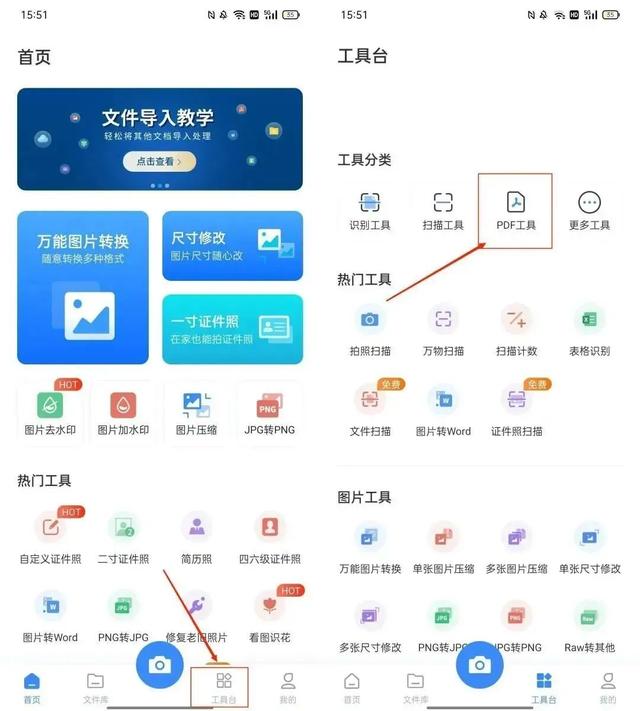
点击进入后,你会看到多种PDF处理功能,在这里我们选择“PDF转图片”选项。接着,上传 PDF文档后,系统就会自动将其转换成JPG图片。
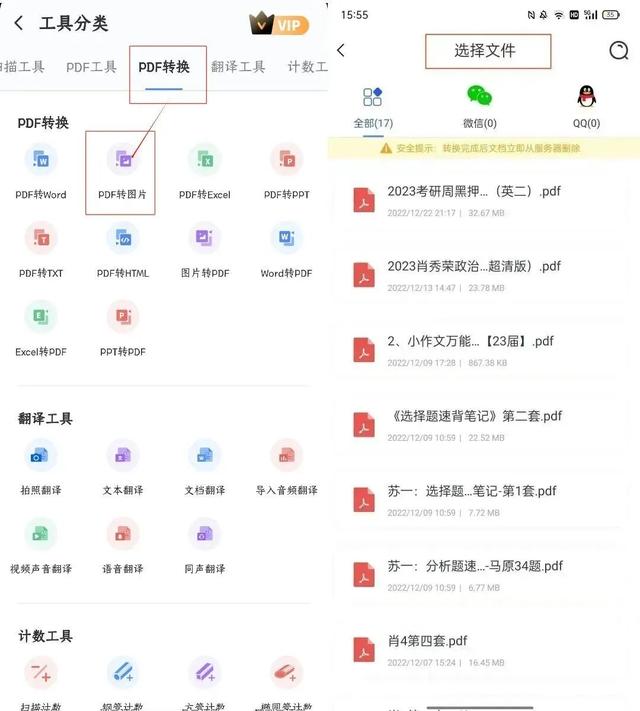
转换完成的文档,可以直接下载保存或分享~
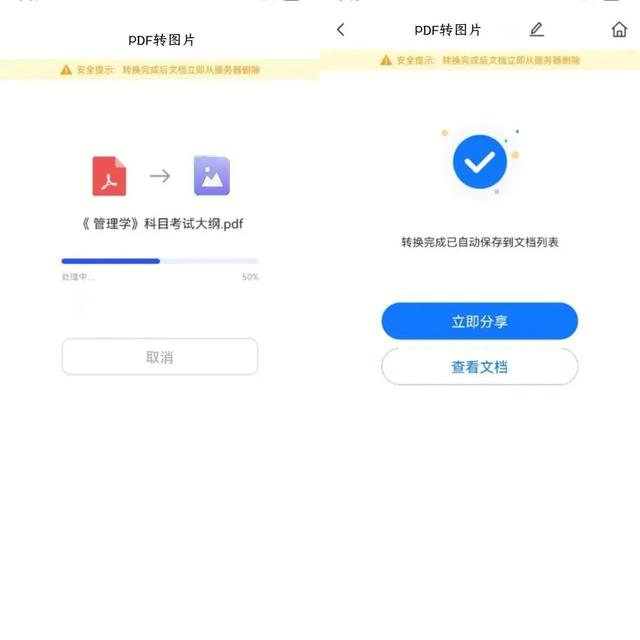
迅捷PDF编辑器
迅捷PDF编辑器不仅支持PDF文件编辑,还能快速转换文件格式,特别是图片转换、转文字、扫描识别等功能非常实用。
操作步骤如下——
下载打开软件,选择“PDF转图片”功能,导入手机文件,软件会自动帮你完成转换,几秒钟就能搞定。

有如此多的工具可供选择,你是不是也有点傻傻分不清楚呢?选择适合自己的就好啦~
最后,别忘了点个关注,以免后期找不到这篇实用的文章哦!
